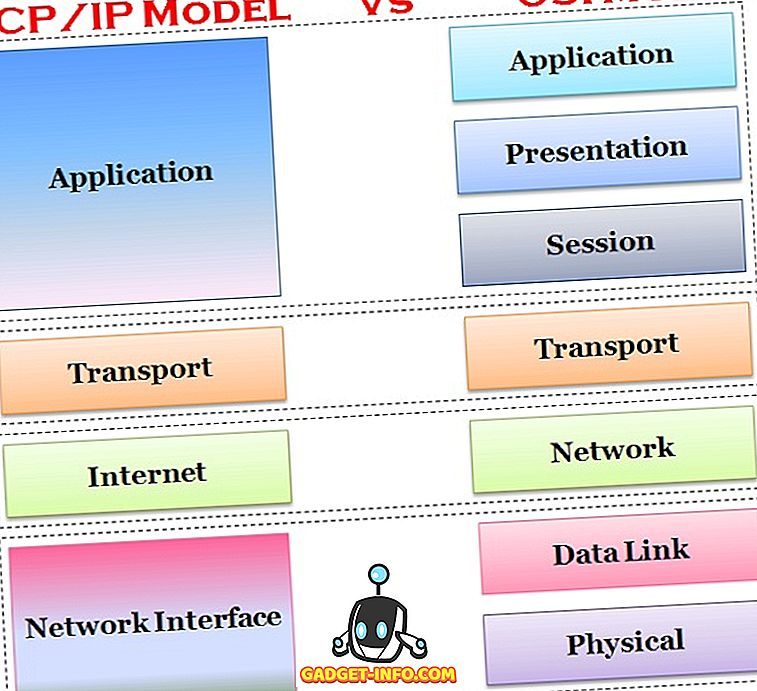Виндовс 10 је можда донео много нових безбедносних функција (и рупа), али родитељска контрола је једна од карактеристика која је остала константна у односу на претходне верзије оперативног система Виндовс. Са Виндовс 10, родитељске контроле су постале још боље. Сада имате могућност да пратите активности вашег детета као што је прегледање веба, време на екрану и апликације и игре које користе.
Док неки сматрају да је то шпијунирање, способност праћења активности вашег дјетета може бити корисна у доба малтретирања и малтретирања на интернету. Дакле, без губљења времена, ево како можете поставити родитељске контроле на Виндовс 10:
Креирајте кориснички налог за децу у оперативном систему Виндовс 10
Пре него што конфигуришете родитељске контроле у оперативном систему Виндовс 10, мораћете да креирате кориснички налог за ваше дете. Ево како то урадити:
1. Идите на Виндовс 10 Поставке-> Рачуни-> Породица и други корисници и кликните на “Додај члана породице” .
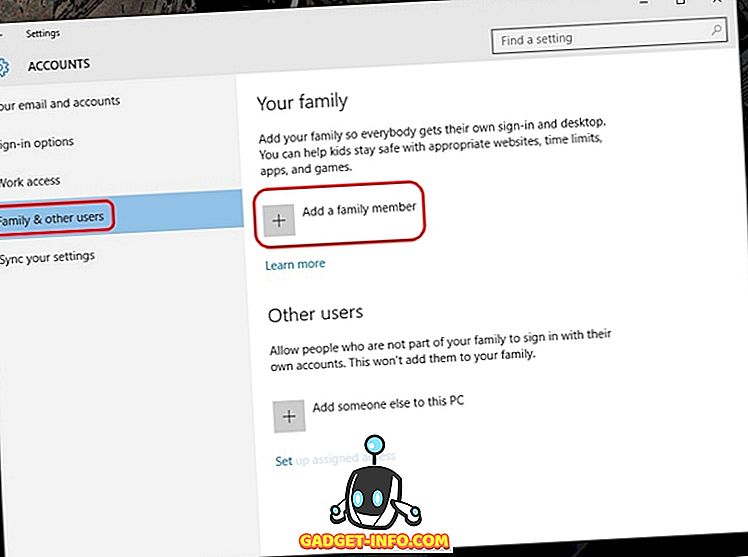
2. У новом дијалошком оквиру који се појави, одаберите “Додај дијете” и унесите адресу е-поште, ако сте већ направили једну за ваше дијете. У супротном, кликните на опцију која каже „Особа коју желим да додам нема адресу е-поште“.
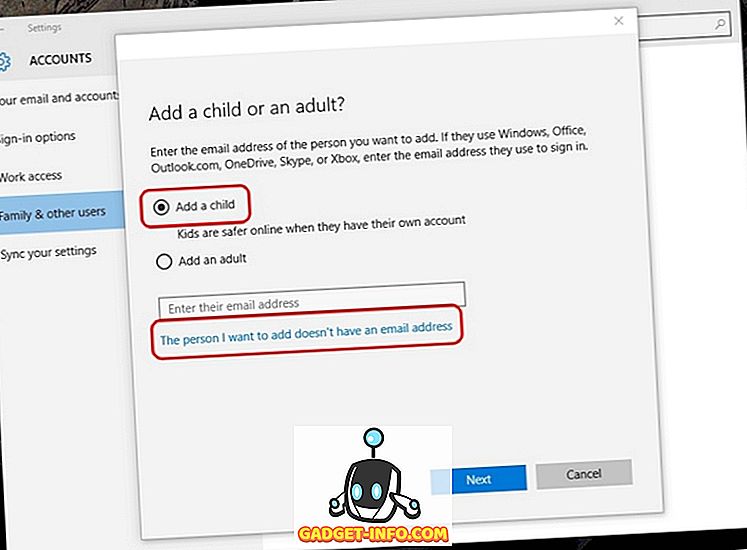
3. Овде унесите детаље свог детета као што су име, датум рођења итд. Заједно са адресом е-поште коју желите да креирате .

4. Затим ћете морати да унесете број свог мобилног телефона или алтернативну адресу е-поште да бисте заштитили рачун за децу, у случају хака.
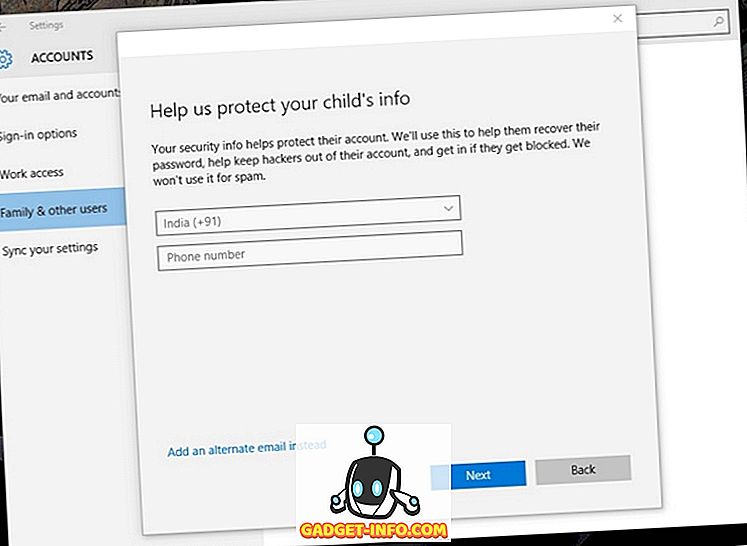
5. Када завршите, позивница која ће постати ваш члан породице ће бити послата на адресу е-поште коју сте управо креирали. Мораћете да прихватите позивницу за е-пошту да бисте започели конфигурисање родитељске контроле.
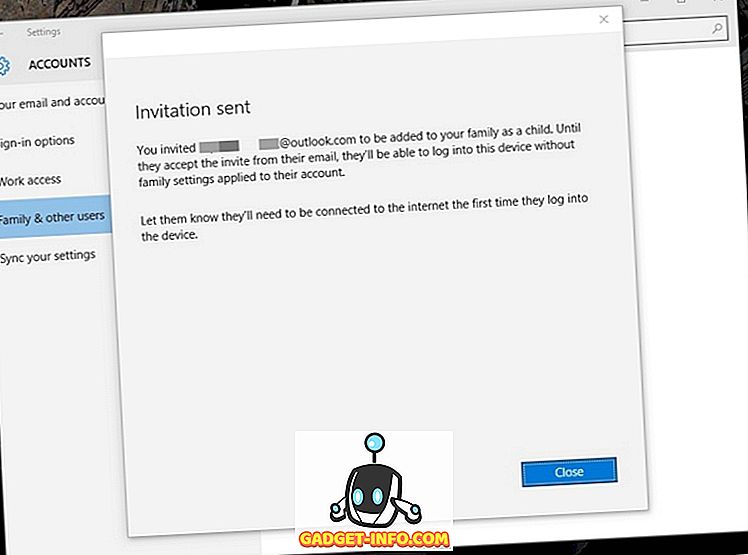
6. Отворите Оутлоокову пошту, пријавите се помоћу адресе е-поште коју сте управо креирали и отворите поруку са позивницама. Овде, кликните на “ Прихвати позив ”.

Напомена : Позив ће истећи за 14 дана, па га прихватите унапред.
7. Отвориће се страница „ Придружите се вашој породици “ и овде ћете морати поново да се пријавите да бисте потврдили прихватање позива. Када завршите, моћи ћете да конфигуришете налог за дете према вашој жељи.

Конфигуришите налог за дете
Рачуне за децу можете да конфигуришете између осталог и преко Мицрософтове породичне странице .

Ево опција на које можете поставити родитељске контроле:
скорашња активност
У одељку „Недавна активност“ можете да омогућите или онемогућите опцију „Извештавање о активностима“. Ако је омогућите, добићете извештаје о активностима прегледавања вашег детета, апликацијама и играма и времену екрана . Можете само да пређете на одељак за недавне активности да бисте проверили све активности или можете да омогућите опцију „Недељни извештаји е-поштом“.

Напомена : Мицрософт може пријавити активност претраживања само ако дијете прегледава Интернет Екплорер или Едге. Дакле, обавезно блокирајте приступ другим апликацијама претраживача. Такође, када је укључено „извештавање о активностима“, ИнПривате режим претраживања ће бити онемогућен.
Веб претраживање
Веб може бити застрашујућа ствар за дијете јер никад не знате када се појављује чудан, неприкладан оглас. Зато је важно да надгледате прегледавање вашег детета. У одељку „Веб прегледање“ можете блокирати веб локације које не желите да ваше дијете посјећује. Прво, морате укључити опцију „Блокирај неприкладне веб странице“. Затим можете додати неприкладне веб странице у одјељку "Увијек блокирај ове".

Важно је напоменути да је "Сигурна претрага" укључена, тако да ће претраживачи аутоматски филтрирати све неприкладно у резултатима претраживања. Штавише, ако имате стварно мало дете, можете се чак побринути да он / она види само веб странице које сте дозволили.
Апликације, игре и медији
Деца могу брзо да се навикну на нове игре које се нуде ових дана, али као родитељи, морате се побринути да не дођу у руке неприкладним апликацијама или играма. Срећом, одељак „Апликације, игре и медији“ вам омогућава да блокирате апликације и игре које не желите да ваше дете отвара. Прво ћете морати да укључите „Блокирај неприкладне апликације и игре“. Затим можете да ограничите апликације, игре и медије из Виндовс продавнице на одговарајућу старост детета . Можете чак и блокирати одређене апликације и игре, али само из недавне активности.

Време екрана
Забринути сте због тога што ваше дете стално користи компјутер? Па, можете преузети контролу овде. Можете одлучити колико ће времена ваша дјеца моћи да троше на рачунару и можете одлучити када могу користити уређај . У одељку „Време екрана“, дозволите „Поставите границе за време када моје дете може да користи уређаје“, а затим, можете подесити временски период када ваше дете може да користи рачунар сваког дана. Можете и ограничити дневно коришћење ако желите.

Куповина и потрошња
У одељку „Куповина и потрошња“ можете да додате новац свом детету да купи апликације, игре и други садржај из Виндовс продавнице. Можете једноставно додати новац и уклонити све друге опције плаћања, тако да су њихове куповине под контролом.

Пронађите своје дијете
Ако ваше дете има Виндовс 10 Мобиле уређај, можете користити ову опцију да бисте проверили његову или њену локацију на мапи. Можете га укључити само ако користе исти Мицрософт налог на свом телефону. Ово може бити корисно када сте забринути због тога гдје се ваша дјеца налазе и њихов телефон је искључен.
Поставке приватности за Ксбок
Ова опција води на веб страницу са подешавањима приватности за Ксбок, где ћете морати да се пријавите помоћу верификације у 2 корака. Овдје можете пратити Ксбок профил свог дјетета, можете одабрати желите ли да ваше дијете види Ксбок профил других људи, комуницирати путем видеа, дијелити ствари итд. добро.
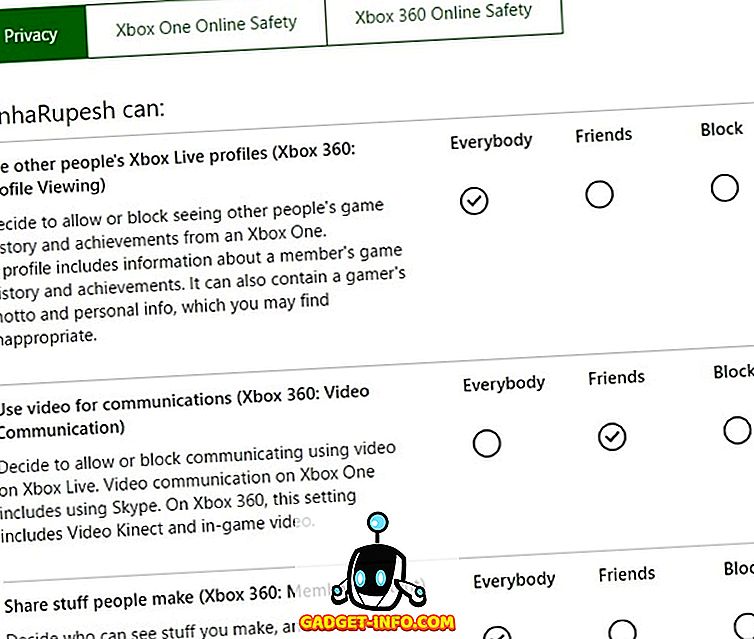
Контролишите онлине активности вашег дјетета помоћу опција Виндовс 10 Парентал Цонтрол?
Интернет није стварно пријатељски свет и зато је важно да своју децу одржавате сигурном у младости. Као што сте можда приметили, Мицрософт нуди прилично свеобухватне функције родитељске контроле. Па, крени и постави је за своју децу. Обавестите нас ако имате било каквих сумњи око Виндовс 10 родитељских контрола. Звук искључен у коментару испод.